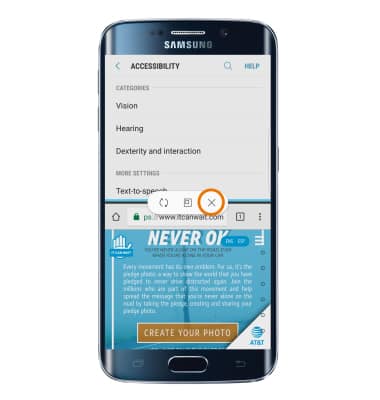Multi Window
¿Con qué dispositivo necesitas ayuda?
Multi Window
Completa tareas múltiples en una pantalla; toma notas mientras miras un video o busca por Internet y mira tus mensajes de correo electrónico simultáneamente.
INSTRUCCIONES E INFORMACIÓN
- La funcionalidad Multi Window permite dividir la pantalla para que puedas usar dos aplicaciones al mismo tiempo. Selecciona la tecla Recent apps.

- Selecciona y arrastra la aplicación deseada a la sección Open in split screen view Suelta la aplicación.
Importante: Solo las aplicaciones que muestran el ícono Multi-Window pueden usar la funcionalidad Mutli-Window.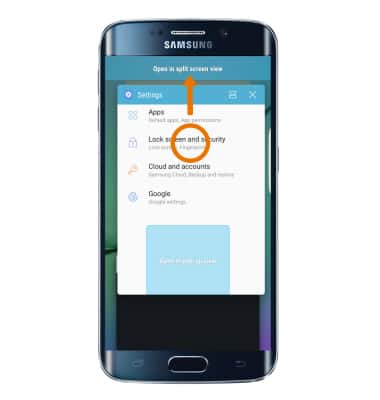
- Selecciona la aplicación deseada en la parte inferior de la pantalla para abrir en pantalla dividida.
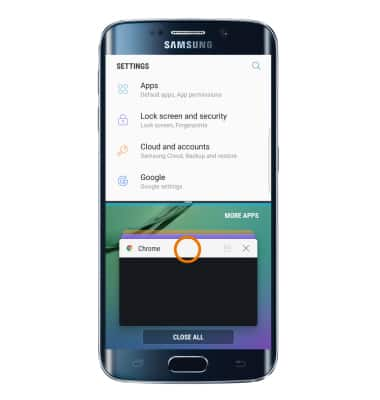
- Ahora podrás navegar por dos aplicaciones a la vez. Para invertir estas aplicaciones de arriba a abajo, selecciona el ícono Reverse. Para crear una pantalla más pequeña dentro de la aplicación que desees, selecciona el ícono Minimize para minimizar la aplicación en la pantalla inferior. Para cerrar una aplicación, selecciona el ícono X.
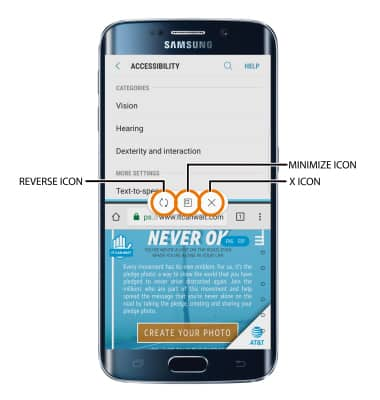
- ABRIR APLICACIÓN NUEVA: selecciona la tecla Recent apps, luego selecciona la aplicacióndeseada.
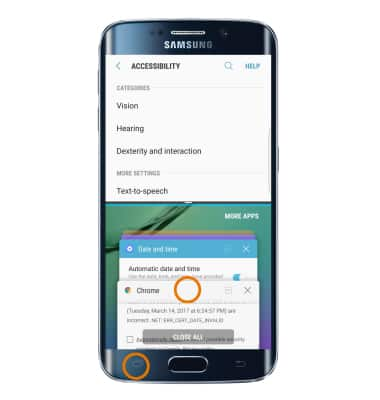
- ABRIR UNA APLICACIÓN COMPLETAMENTE: la aplicación con la línea azul es la aplicación activa. Arrastra el divisor en el medio de la pantalla hasta abajo o arriba de la pantalla, según la aplicación que desees abrir por completo.
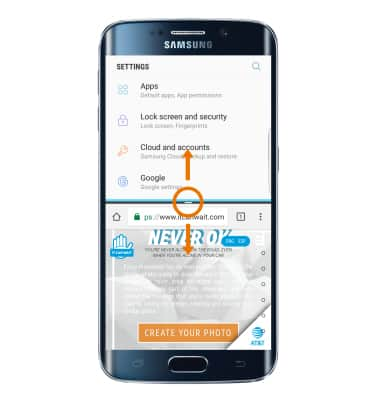
- SALIR DE MULTI WINDOW: Selecciona el divisor y luego selecciona el ícono X.